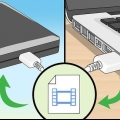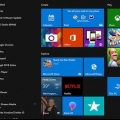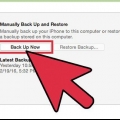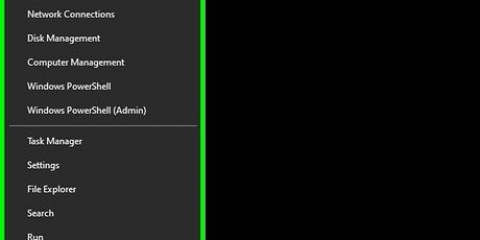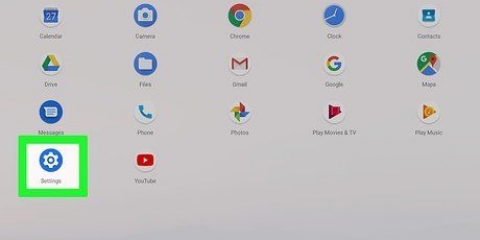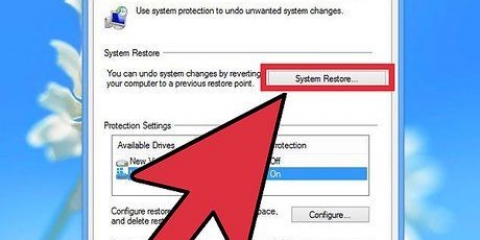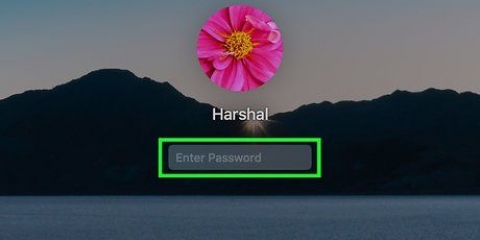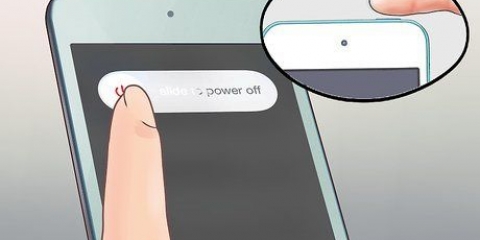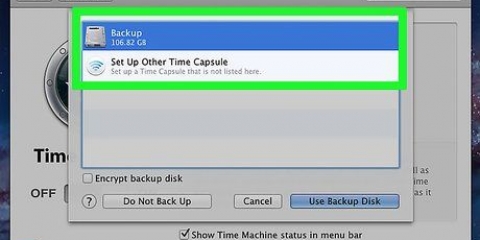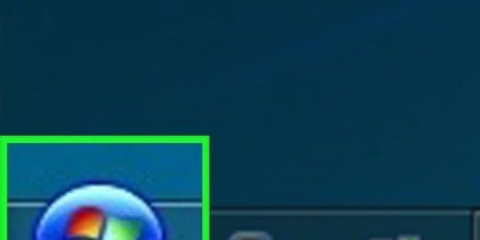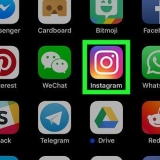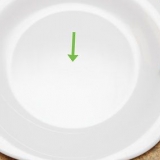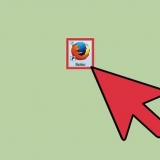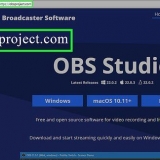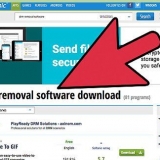Stel 'n hp-skootrekenaar terug
Hierdie artikel sal jou leer hoe om jou HP-skootrekenaar terug te stel. As jou HP-skootrekenaar baie probleme ondervind, kan `n fabrieksterugstelling soms `n vinnige manier wees om jou rekenaar te herstel. Die enigste probleem met hierdie oplossing is dat jy alle data op jou rekenaar sal verloor. Dit word dus aanbeveel dat jy eers al jou lêers rugsteun.
Trappe
Metode 1 van 2: Gebruik Windows-instellings

1. Rugsteun enige data wat jy wil behou. Dit sluit enige dokumente, foto`s, musiek, video`s en enigiets anders in wat jy nie wil verloor nie. Jy kan jou data met `n eksterne hardeskyf, `n groot USB-skyf of `n optiese skyf rugsteun. Jy kan ook aanlyn stoorspasie gebruik soos Dropbox of Google Drive. Enigiets wat jy nie gerugsteun het nie, sal verlore gaan wanneer fabriekterugstelling.
- Volg Rugsteun jou lêers in Windows 10 vir meer inligting.

2. Klik Start
. Dit is die knoppie met die Windows-logo in die onderste linkerhoek van die taakbalk.
3. Klik Instellings
. Dit is die ikoon wat lyk soos `n rat in die linkerkolom van die Start-kieslys.
4. Klik Update & Veiligheid
. Dit is die laaste opsie onder die twee draaiende pyle-ikoon.
5. klik opherstel in die linkerkolom, langs die ikoon wat soos `n klik binne `n pyl lyk.

6. klik opOm te begin onder die boonste opsie `Herstel hierdie rekenaar`.

7. klik opVee alles uit. Dit is die tweede balk van onder af. Dit sal die prosedure begin om jou rekenaar terug te stel. Hierdie prosedure kan `n rukkie neem en jou rekenaar sal verskeie kere herlaai. Maak seker dat jou rekenaar ingeprop is en genoeg batterylewe het.
Jy kan ook op `Hou my lêers` klik. Hierdie opsie sal Windows herinstalleer sonder om jou lêers uit te vee. Dit kan sommige probleme van jou rekenaar oplos, maar dit is dalk nie so effektief nie.
Metode 2 van 2: Met gevorderde selflaai

1. Rugsteun enige data wat jy wil behou. Dit sluit enige dokumente, foto`s, musiek, video`s en enigiets anders in wat jy nie wil verloor nie. Jy kan jou data met `n eksterne hardeskyf, `n groot USB-skyf of `n optiese skyf rugsteun. Jy kan ook aanlyn stoorspasie gebruik soos Dropbox of Google Drive. Enigiets wat jy nie gerugsteun het nie, sal verlore gaan wanneer fabriekterugstelling.
- Volg Rugsteun jou lêers in Windows 10 vir meer inligting.

2. Skakel jou skootrekenaar aan of herbegin. As jou skootrekenaar tans aan is, gebruik die Power-knoppie of die Windows-knoppie om dit af te skakel. Sodra jou skootrekenaar afgeskakel is, moet jy dit herbegin. As jou skootrekenaar reeds afgeskakel is, sal jy dit moet herbegin.

3. Druk dadelik herhaaldelikF11. Voordat jy die HP-logo tydens die selflaaiproses sien verskyn, druk F11 herhaaldelik. Dit sal jou na die gevorderde opstartopsie neem. As die rekenaar nie in gevorderde selflaaimodus begin nie, sal jy dit moet herbegin en weer probeer. Dit kan `n paar probeerslae neem.

4. klik opGevorderde opsies op die skerm getiteld "Outomatiese herstel".

5. klik opDie oplossing van probleme. Dit is die tweede opsie in die middel, langs die instrument-ikoon.

6. klik opStel hierdie rekenaar terug. Dit is die tweede opsie in die middel links. Dit is langs `n ikoon met `n sirkelvormige pyl bo `n wit balk.

7. klik opVee alles uit. Dit is die tweede opsie van onder af. Dit sal `n paar oomblikke neem vir alles om gereed te wees.
Jy kan ook op `Hou my lêers` klik. Hierdie opsie sal Windows herinstalleer sonder om jou lêers uit te vee. Dit kan sommige probleme van jou rekenaar oplos, maar dit is dalk nie so effektief nie.

8. klik opAlle skywe. Hierdie opsie sal alles op jou HP-skootrekenaar uitvee en Windows weer installeer.

9. klik opStel terug. Dit sal die prosedure begin om jou rekenaar terug te stel. Dit kan `n rukkie neem en jou rekenaar sal verskeie kere tydens die prosedure herlaai.
Maak seker jou skootrekenaar is ingeprop. Dit is ook `n goeie idee om seker te maak jy het ten minste 50% batterylewe.
Artikels oor die onderwerp "Stel 'n hp-skootrekenaar terug"
Оцените, пожалуйста статью
Soortgelyk
Gewilde